老眼のせいなのか、ハンダ付け作業が物凄く辛くなってきました。
コレはあかん・・・ここまで見えないと作業性が悪すぎる!!
ということで、廉価なモニタ付顕微鏡を入手して、使い難い所を自分好みに改造してみました。
ニーズがあるのか全く不明ですが、今回作った部品の3Dプリント用データを最後の方で公開してます。
同じ悩みをお持ちな方は是非チャレンジしてみてください♪
安価な顕微鏡を探す
最初に入手したのはコチラ↓ USB顕微鏡というヤツです。
コレ、カメラ部分がとても細いのに防水となってるという優れモノなんですよ。
以前、TLで流れてきて知ったUSB顕微鏡が届いたので使ってみた
・・・うむ、此れは良いものだ!!https://t.co/PkL5gvh9Fe pic.twitter.com/lxvwZL6HlO
— norifumi (@norifumi5001) September 3, 2017
という感じで、かなり鮮明な画像が取得できます。
写真4枚目の端子上の糸くずとか、目視では絶対見えないので、やっぱり顕微鏡って凄い!!
・・・でも、コレ、USBカメラ方式なので、モニタとなるWindowsマシンなりPCが必要なんですよね。
ハンダ付け作業にはちと使い辛い・・・なら最初からモニタ付探せよ。>オレ
やっぱり、ハンダ付け作業は卓上だけで完結させたいので、別途モニタ一体タイプを探して、見つけたのがスタンド付きのコレ。
よくよく見ると、スタンド無しで吸盤アーム付いてるのもあるみたい。
スタンド付きの方が便利そうですが、結構な値差なので、取り敢えずスタンド無しの方をチョイスしました。(というか、Amazonのタイムセールで激安だったというのが一番の理由ですがw)
はんだ付け補助用に物色してたモニタ付のデジタル顕微鏡
以前のUSB顕微鏡よりやや倍率高くて液晶付き
んで、本日、激安タイムセール中と来ればポチるしかないw
早起きは1900円の得やった♪https://t.co/fyhy1toEGa— norifumi (@norifumi5001) October 16, 2017
Amazonのタイムセール素敵よ♪
モニタ付顕微鏡が届いた
タイムセールでポチった当日にもう手元に届きました。当日配送とか、相変わらずAmazonスゲェ。
内容物はこれだけ。 本体、簡易マニュアル、吸盤アーム、USBケーブル、USB ACアダプタです。
電源出力は5V、Max2Aみたい。 最近は2Aなの多いなぁ。
USB5V電源なのは良いのですが、今更miniUSBコネクタです。せめてmicroUSBにしてくれよ(ノД`)・゜・。
ヘッド部分は自由に動かせ、ダイヤル締めると固定出来ます。 この構造面白い。
全面下部には、ボタンが並んでいます。 ダイヤルはフォーカス調整用ですね。
右側面には、電源用のminiUSBコネクタ、microSDスロット、LED明るさ調整Vol。
カメラ部分は黒い傘の中みたいですね。 外からは良く見えません。
カメラの黒い傘部分の周りに対物照明用のLEDが付いています。
で、早速使ってみたんですが、大きな誤算が・・・静電マットが浮いてしまう!!
(写真はより浮きが分かる様に、マットの端を使ってます)
作業台のマットは両面テープ貼りしてる訳でもなく、ただ敷いてるだけなので、ちょっとした力で浮いちゃうんですね・・・これは困った。
ということで、吸盤アームだと、作業台の導電性マットとの相性が悪いという事が分かりました。(最初に想像しろよw)
顕微鏡スタンドを追加購入 そして改造・・・
ということで、別途スタンドを購入することにしました。勿論、一番お安いのをチョイス。
もっとも、専用オプションではないので、ちゃんと付く保証はありません。
まぁ、何とかなるさ。(毎回、いい加減なのイイカゲンにしろとw)
まぁ、そんな気はしてたんだよ。 動じない動じない。 まだ焦る時間じゃないさ。
おもむろにニッパーを取り出して・・・
そう、我が家には3Dプリンタがあるのです。 どうにでも出来るさ!!
ということで、ちゃちゃっと3Dモデリングしてカスタムパーツを作ります。
ちょっとだけ自画自賛しつつ悦に入ってたところ、脇から見てた嫁さんが、一言。
「フトコロ浅くない? もっとフトコロ深い方が使い良いよ」
ぬぬ、「フトコロ」なんて専門用語使える程、嫁のMakerレベル向上してたのか・・・。
ちなみにフトコロ寸法とは、下記赤い線の様な奥行部分を指します。
ここが浅い(=狭い)と、顕微鏡の覗ける対象物の大きさがかなり限定されてしまうんですね。 柱に当たらないサイズのモノしか覗けないのです。
なので、嫁の指摘は”至極ごもっとも”なんですね。
つうことで、フトコロ深くして、微妙に隙間大きくガタツキがあった部分もケアして、再作成しました。
パーツが揃いました。 今回はしっかり固定させる為にネジ止めします。
続いて、小さいフタ部を被せてネジ止め。 ネジはM3×8を使用してます。
ということで、スタンド化無事完了です!!
FlashAirでWiFi対応化させる
このモニタ付顕微鏡はmicroSDカードに撮影画像を保存できますが、イマドキ当たり前なWiFiやBluetoothなどの無線機能は付いていません。
撮影した後でPCに移す際に、microSDカード抜いて、カードリーダー経由でPCに繋いで・・・めっちゃ面倒です。
なぜか丁度いい感じに、手元にFlashAir W-04 16GBが転がってまして・・・。
でも、FlashAirはフルサイズなSDカードです。 microSDサイズではありません。
だからと言って、諦めるのは早いのデス!!
世の中には「micorSDスロットにフルサイズSDカードを挿す変換アダプタ」なんつー便利なブツが存在するんですね。
複数個買うと割引あるみたいですが、取り敢えずお試しで1つだけ購入。
フレキ部分は結構短めです。 まぁそれが良くてコレを選んだんですが。
・・・ぶらーん。
ぶらーんしてるのはイケてないので、出来るだけフレキに変なテンション掛からない様まっすぐにしつつ、筐体側面へ両面テープで止めます。
でも、フレキ丸出しなので、ちょっとしたことで引っかけてしまいそう。
ガワが無事装着出来ましたので、FlashAirを挿してみます。

フレキがカバーされたので、miniUSBで給電する時も、LEDの明るさ調整でボリューム操作する時も安心です。 機械に疎い嫁でも壊さずに使えることでしょう。
よかったよかった。
完成状態で使ってみる
このモニタ付顕微鏡の倍率は対物距離で決まります(近いと倍率高くなる)ので、倍率を調整するには、こんな感じでダイヤルで顕微鏡本体を上下させます。

使って気付いたこと
日本語設定だとフリーズするので、英語で使うべし
まぁ激安中華品なので、過度な期待は持ってはいけないのですが、画像記録させると頻繁にフリーズするのにはビックリしました。 道理でリセット穴がある訳だよ。(苦笑)
んで、色々試してて気付いたのは、どうやら言語設定が日本語だとフリーズし易いということ。
言語設定をEnglishにしたら、見事にフリーズしなくなりましたよ。(呆れ)
なので、本モニタ付顕微鏡を使われる方は、言語設定をEnglishにして使いましょう。
フォーカスは全領域で合う訳では無い
倍率稼ごうと凄く寄せてみましたが、近過ぎるとフォーカス合いません。
レンズカバー先端からの対物距離おおよそ3cm強くらいがフォーカス合う限界みたい。
バッテリー駆動でケーブルレスで動くので、取り回しが凄く楽
バッテリーを充電しておく必要がありますが、ケーブルレスでの運用が可能です。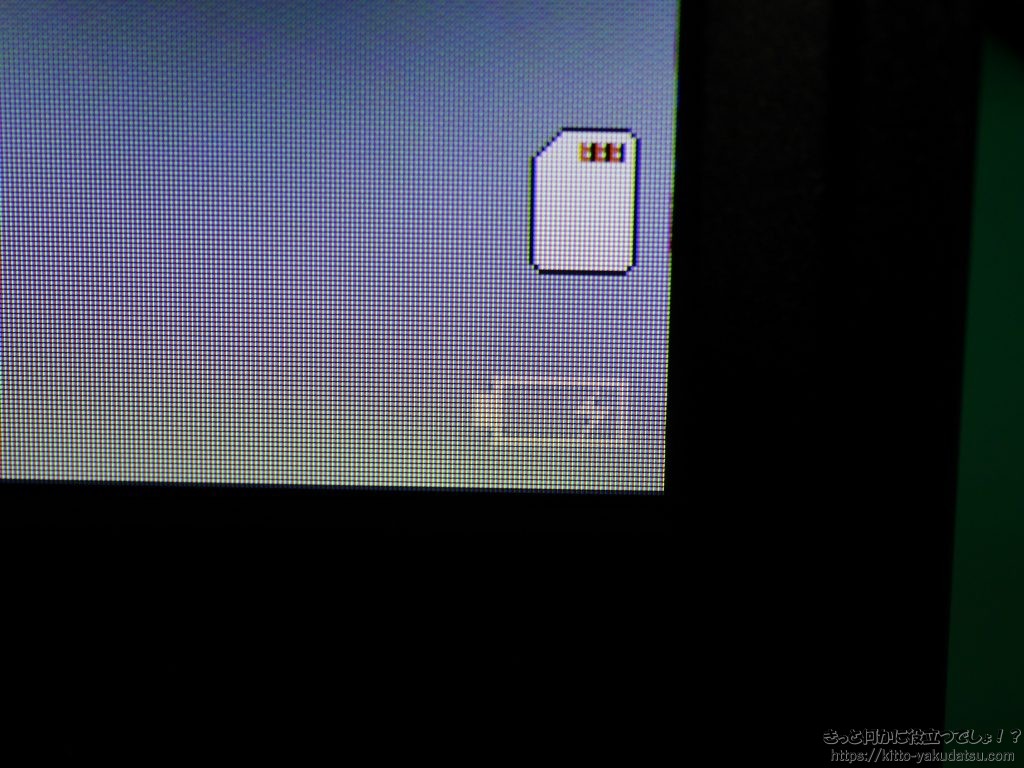
同梱冊子によると、充電に4時間必要で、満充電で6時間以上動くそうです。
電源ケーブルが要らないというのは、場所に縛られず気軽に使えますので、凄く有り難いですね。
FlashAirで記録画像もワイヤレスで閲覧出来る様になったのも、かなり使い勝手が増しました。
3Dプリントデータのダウンロードリンク
今回ご紹介しているスタンド等の3Dデータ(STLファイル)はコチラ↓に置きました。
3Dプリント時の注意点と併せてご参照ください。
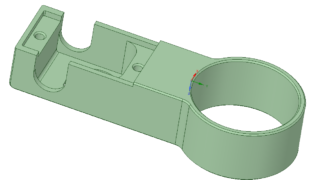
※尚、スタンドは改造前提になりますので、メーカー保証は受けられません。各自のご判断で自己責任として実施して下さい。
まとめ
これで、ハンダ付け作業が捗りそうです♪
モニタ付顕微鏡(スタンド付属)
モニタ付顕微鏡(スタンド無し)
顕微鏡スタンド
FlashAir W-04 16GB
microSDスロットにフルサイズSDカードを挿せる様にする変換アダプタ
USB顕微鏡 防水
.png)
































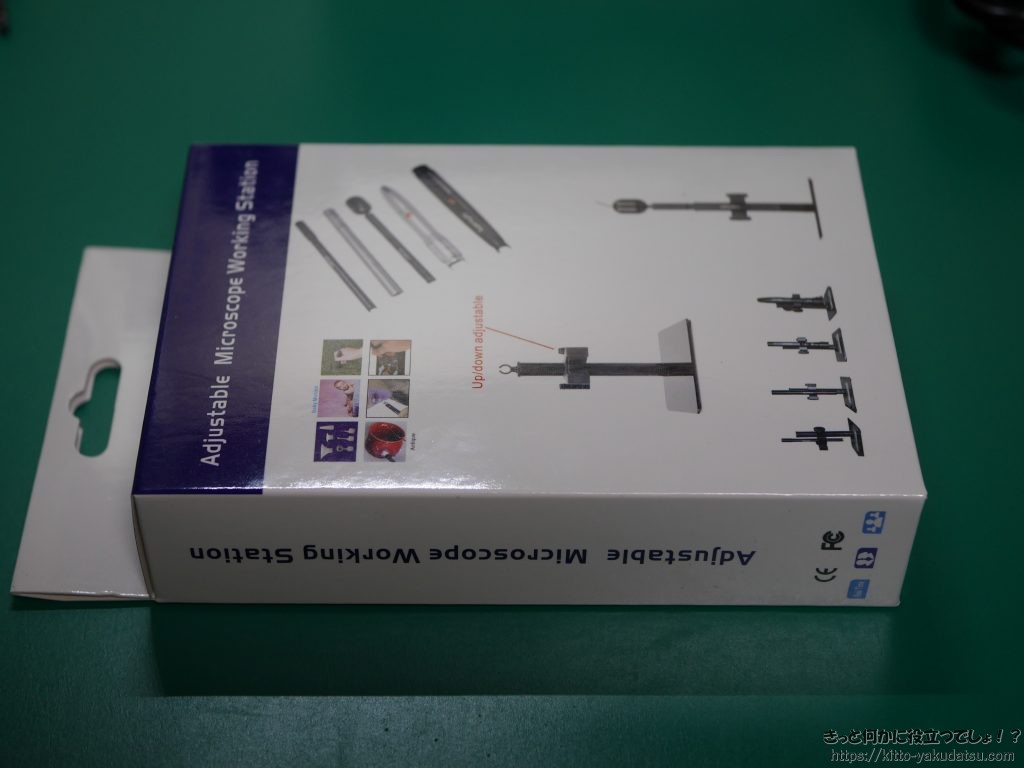























コメント